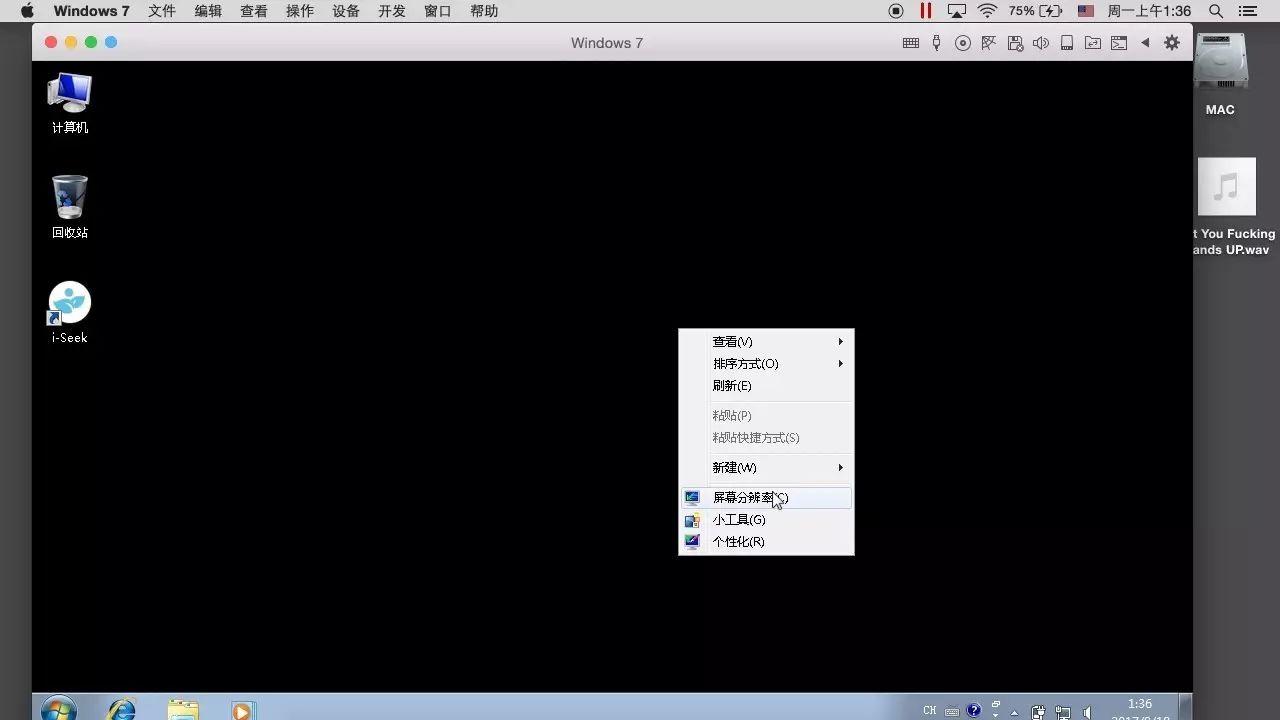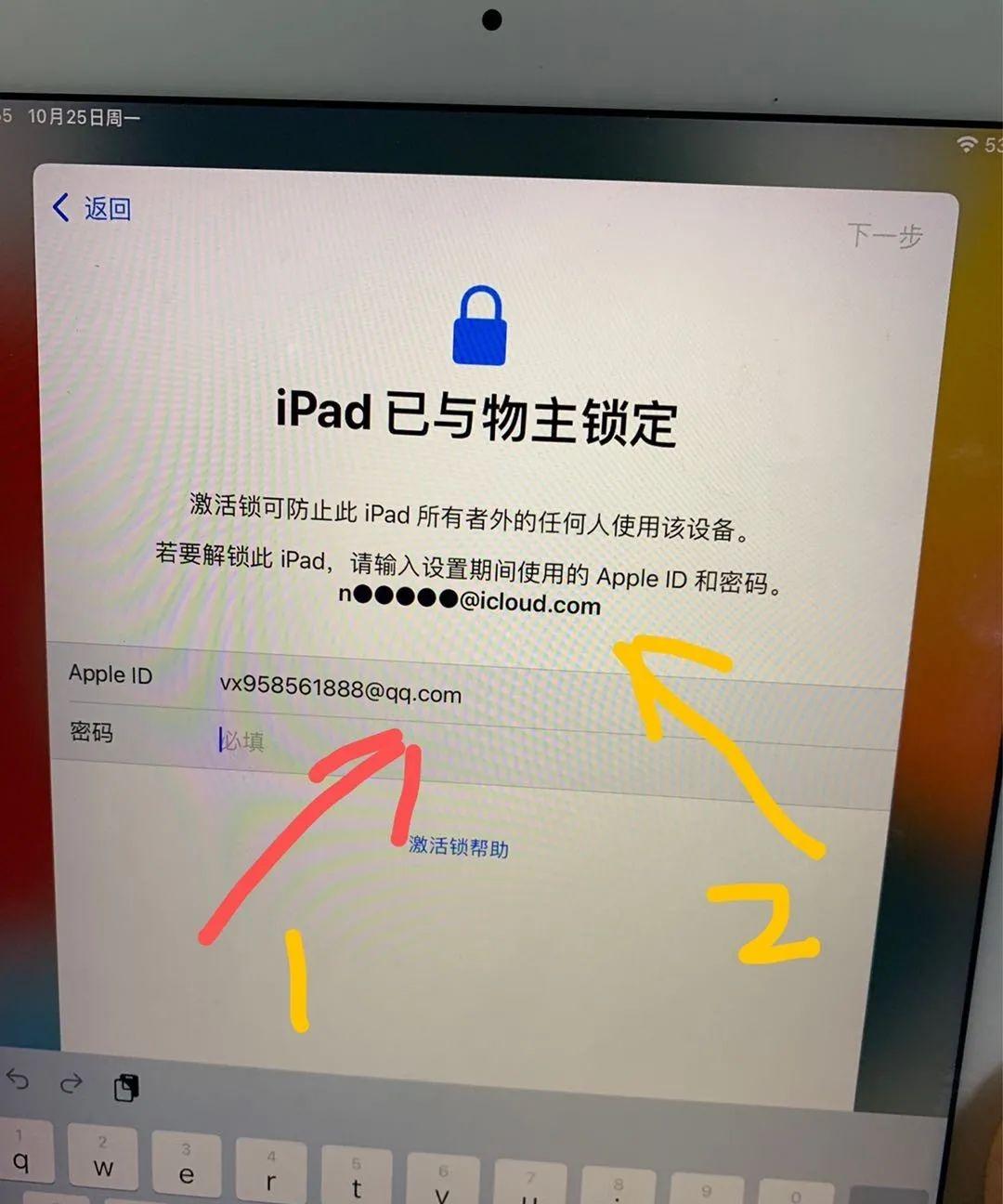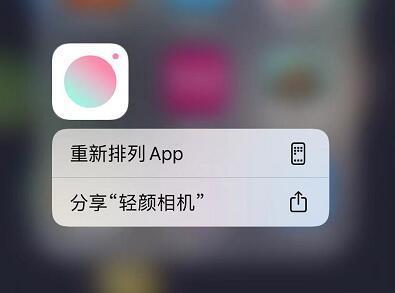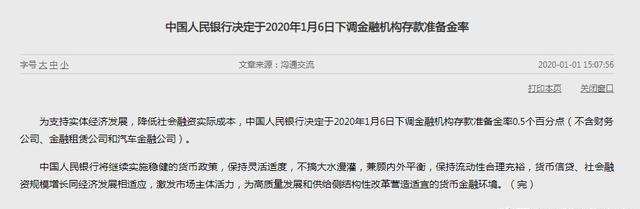声明:以下文章的内容及文中所呈现的图片均源自于网络,如涉版权问题请及时联系我们。
电邮:85023888@qq.com
言归正传,那么想在Mac系统操作i-Seek又不想装双系统的朋友怎么办呢?小编透过网上觅得一完美解决方法,小编也试过有效所以分享给大家以作参考。
传统的双系统我们可以使用BootCamp安装,但更多时候虚拟机才是更完美的方案,毕竟虚拟机能让你无需重启即可在 Mac 上以最便捷、快速、高效的方式运行 Windows!
主流的虚拟机有:ParallelsDesktop,VMwareFusion,VirtualBox等…
参考对比:VM对游戏支持更好(能更好的使用CPU的性能)PD对办公支持更好(小型文件传输速度更好,并且在功能上对MAC OS X更贴切)
PD比VM稍微省电,并且PD对Retina屏更兼容。
个人推荐PD。
下面直接走流程吧,三部曲实现Mac下运行Win

素材Download

熊掌云盘:http://pan.baidu.com/s/1pKRMtmV
安装虚拟机
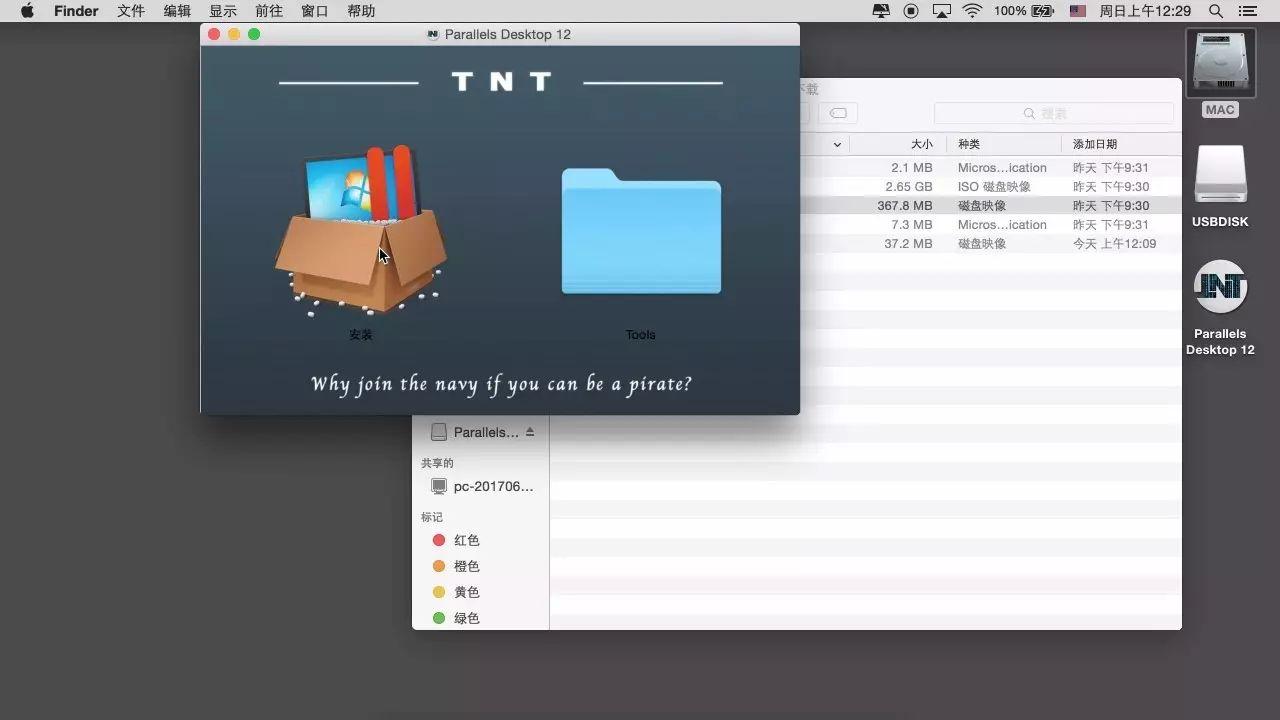
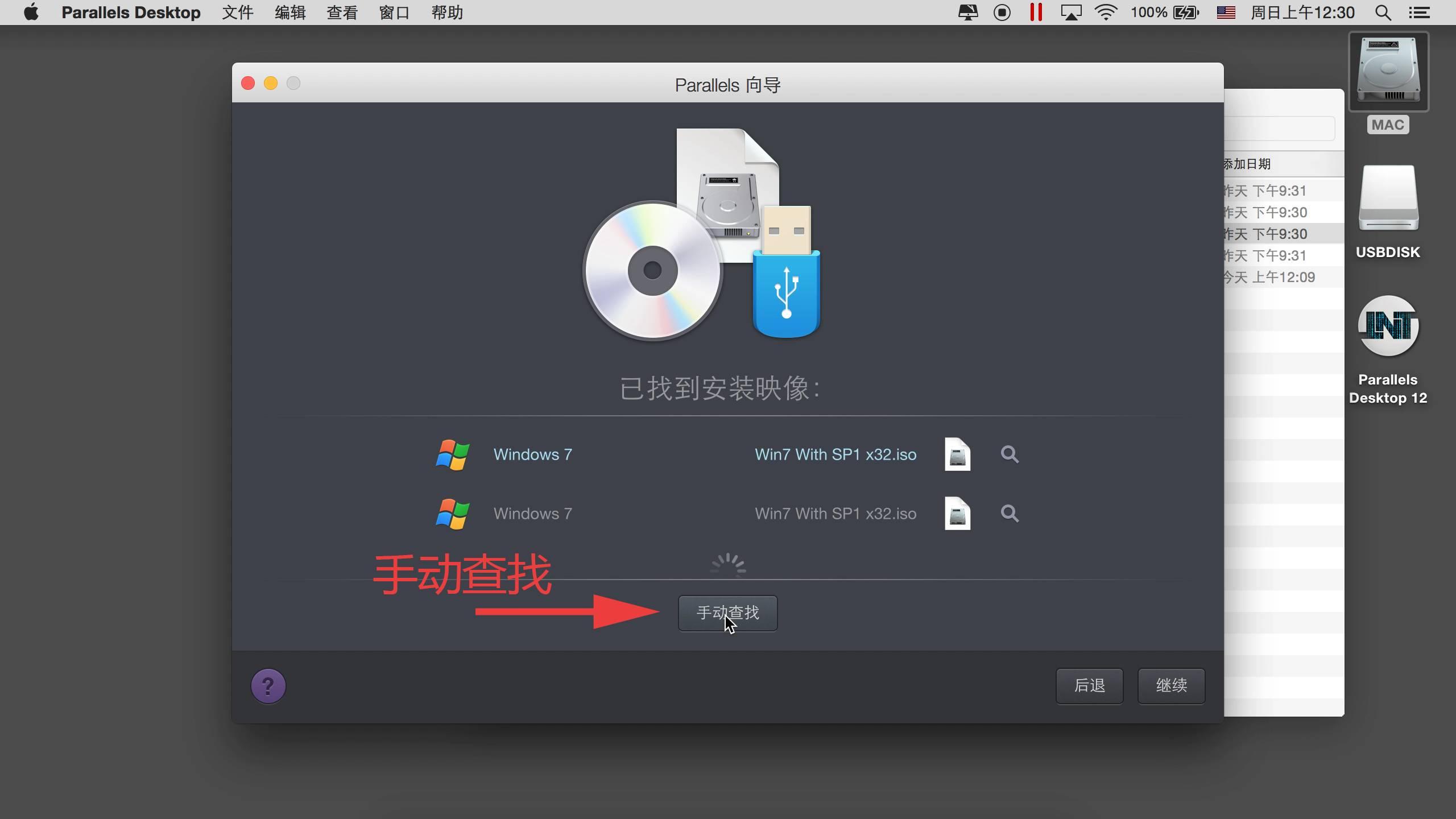
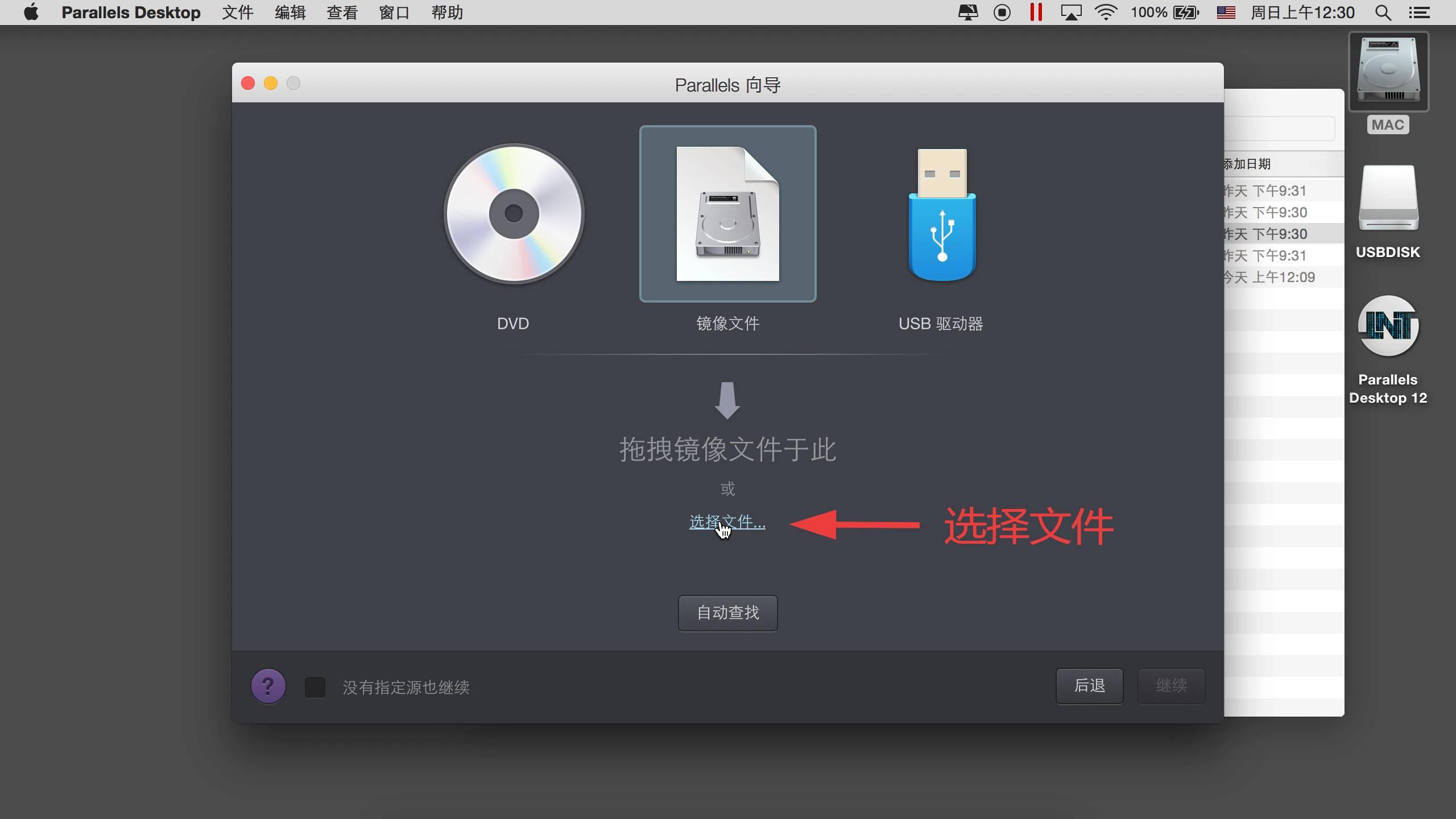
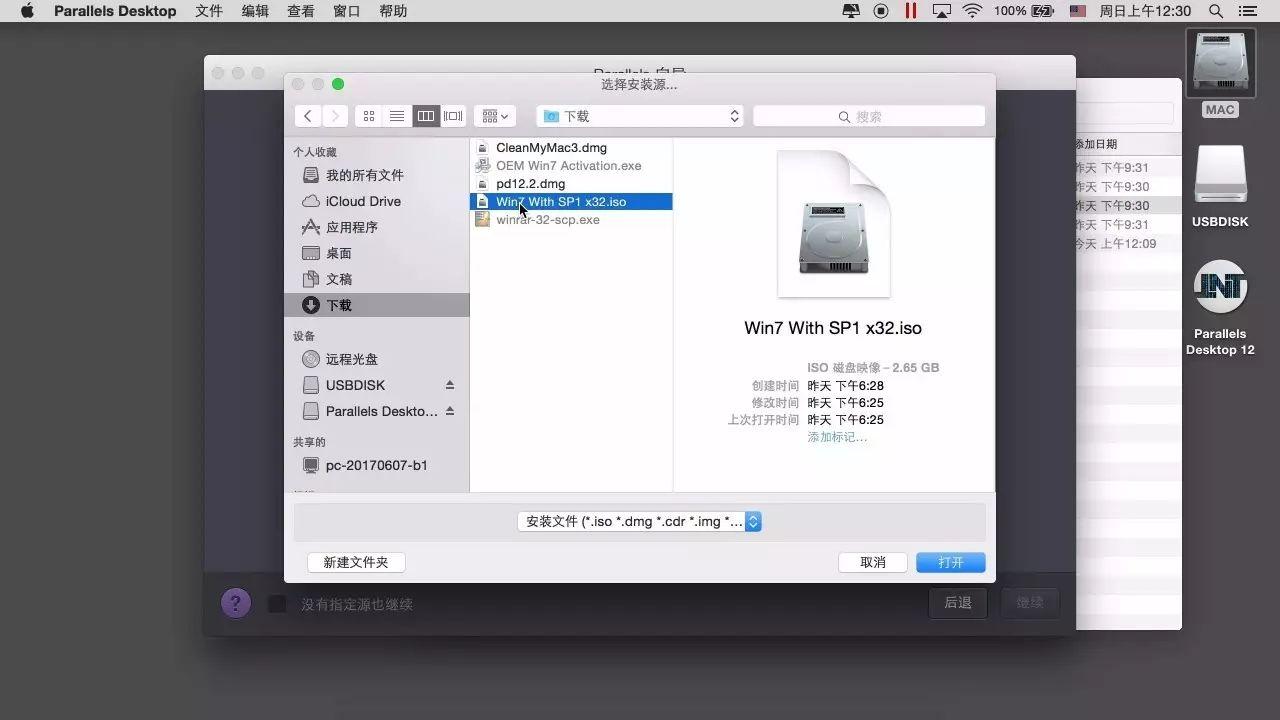
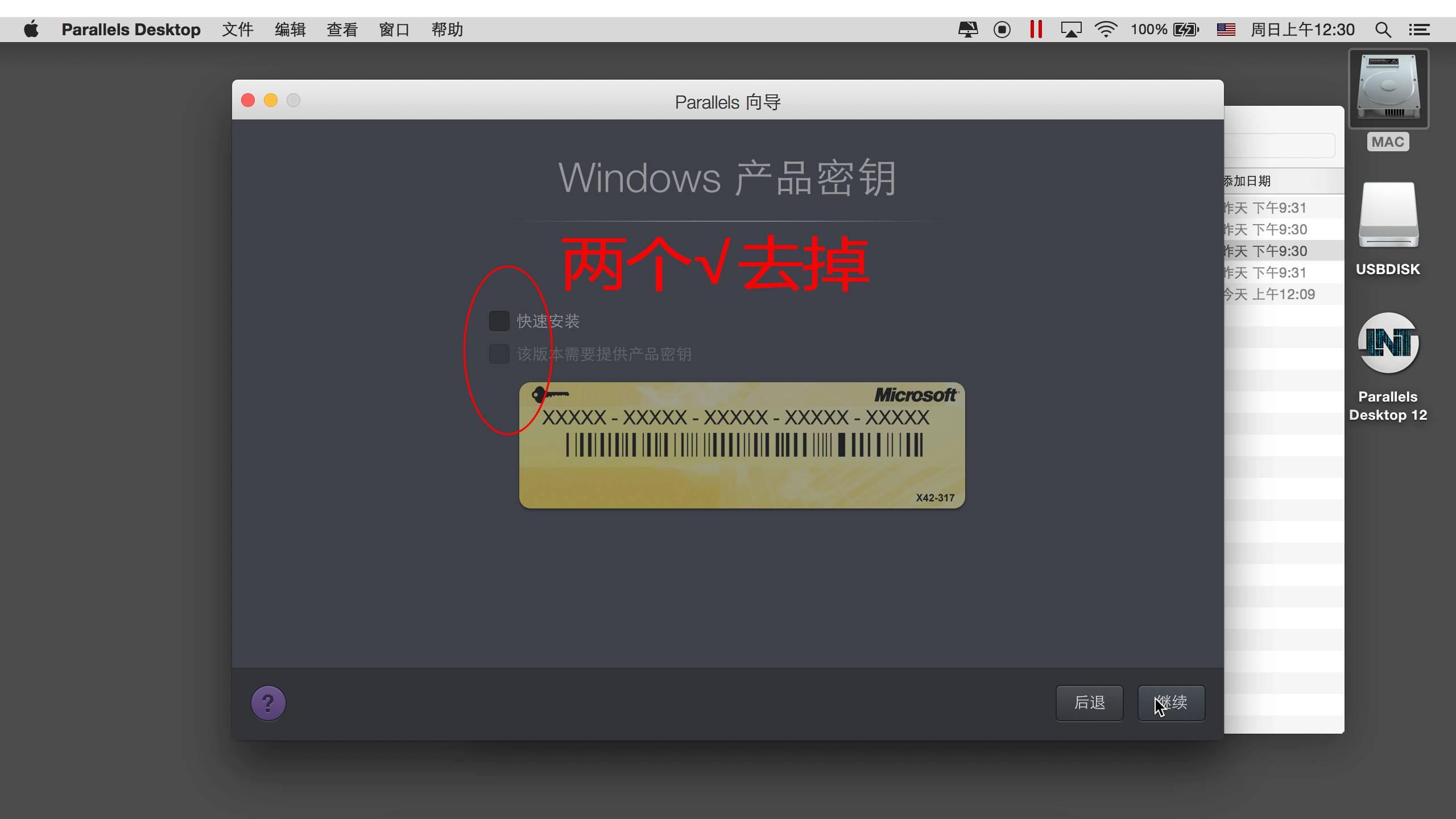
接下来是“一键自动优化”模式选项,可根据您的用途(效能应用程序、设计或开发,游戏或大型3D软件)对 PD 虚拟机进行调整与优化,让其更加适合你的工作场景使用。参数设置其实后面也可以重新调整的,这里就随便选一个便可。
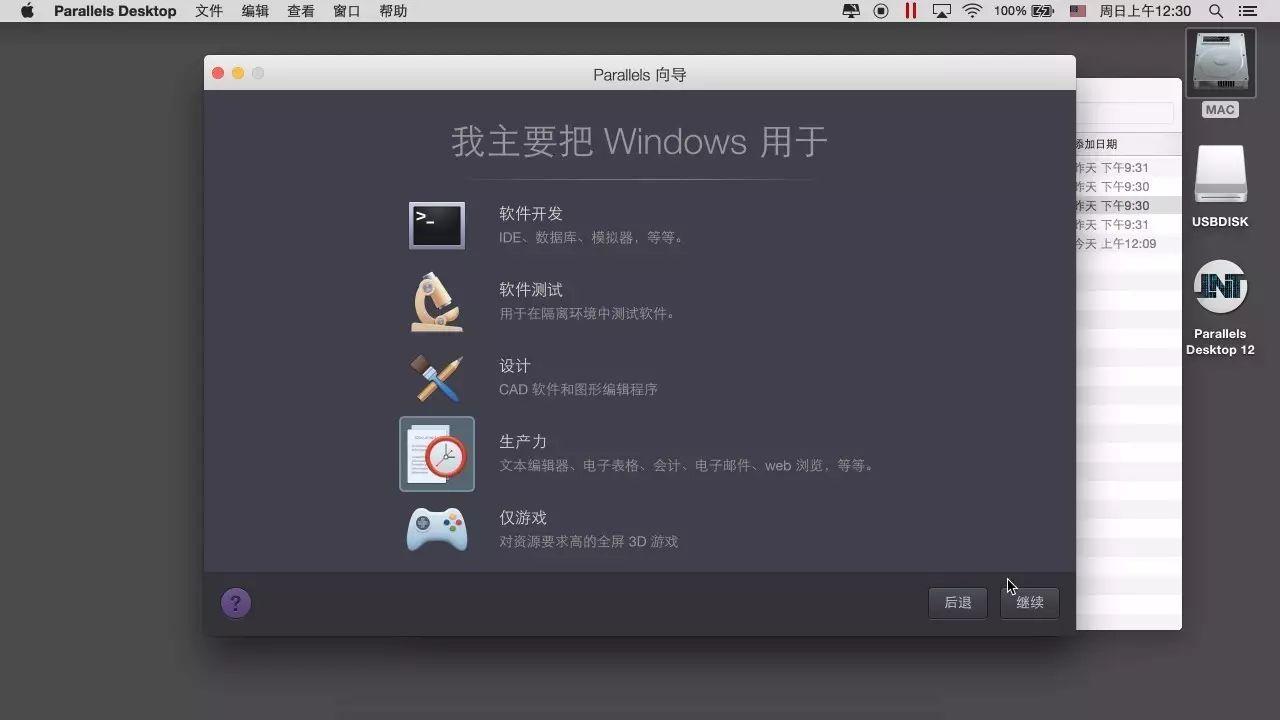
继续下一步
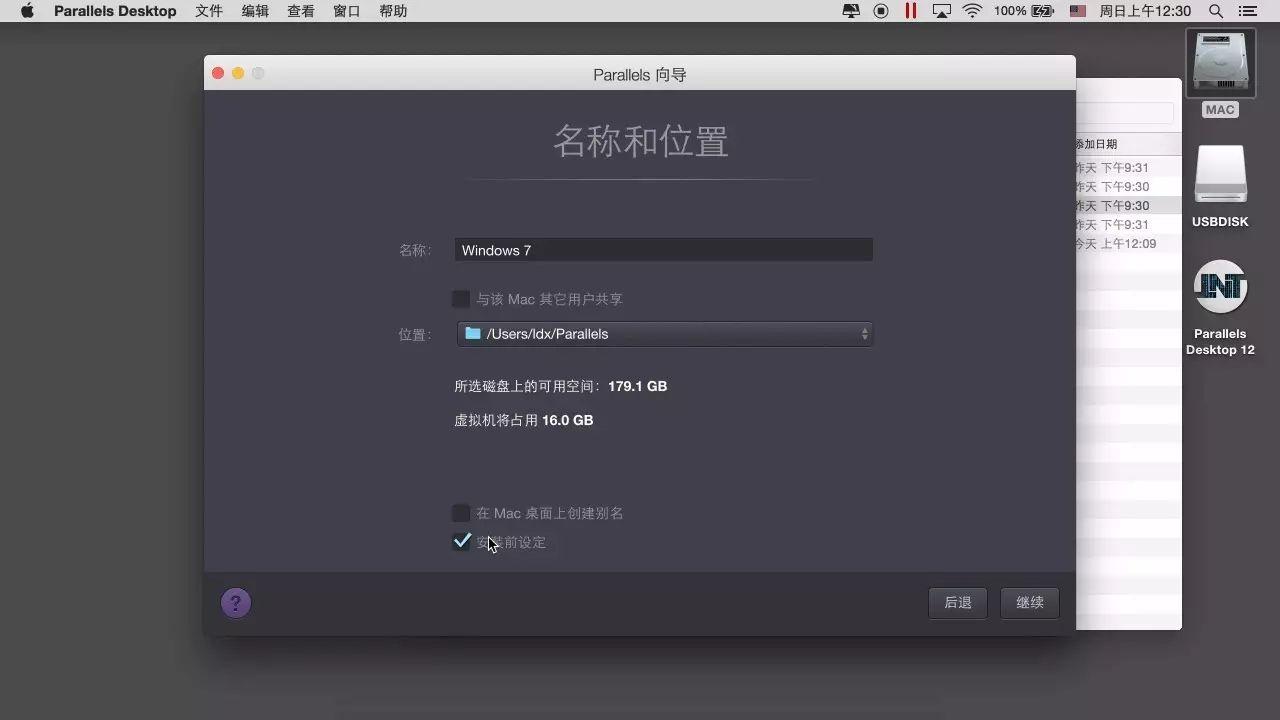
这里出现一个“安装前设定”选项,也是上面提过的分配给虚拟机的参数设置,安装前安装后设定都可以的,不玩游戏的情况下大概如下设定,大家可以参考一下。
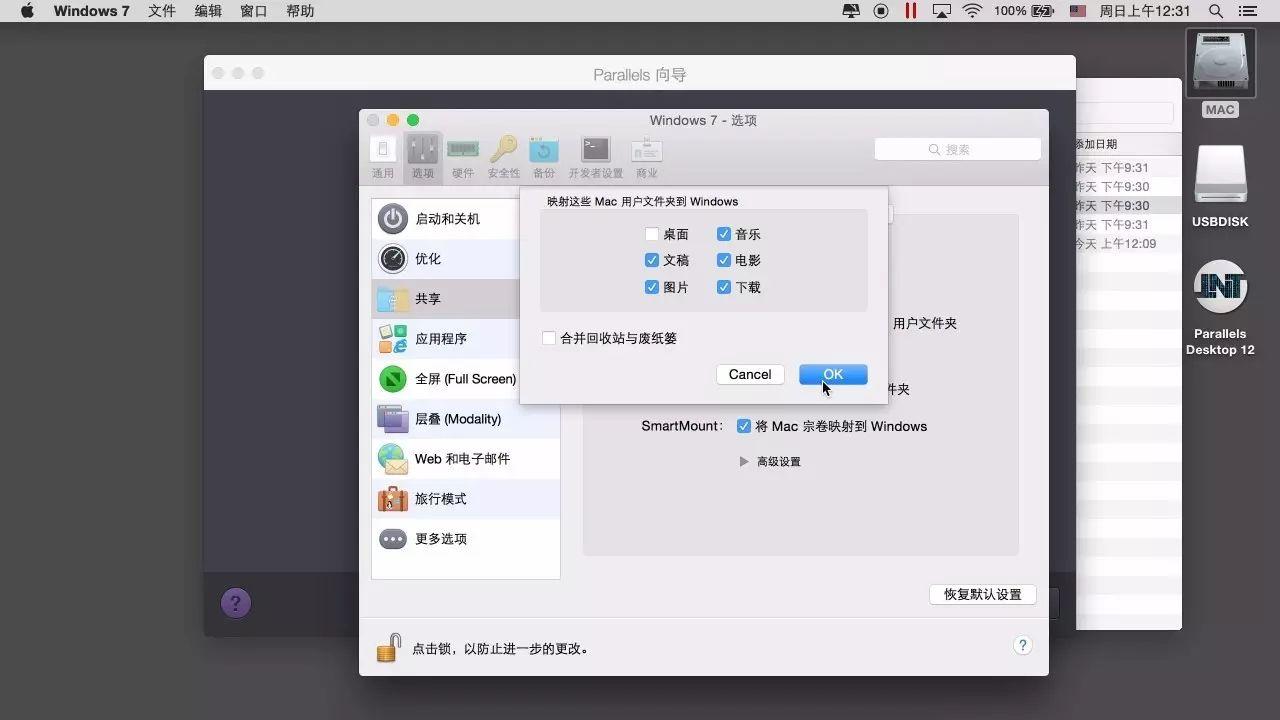
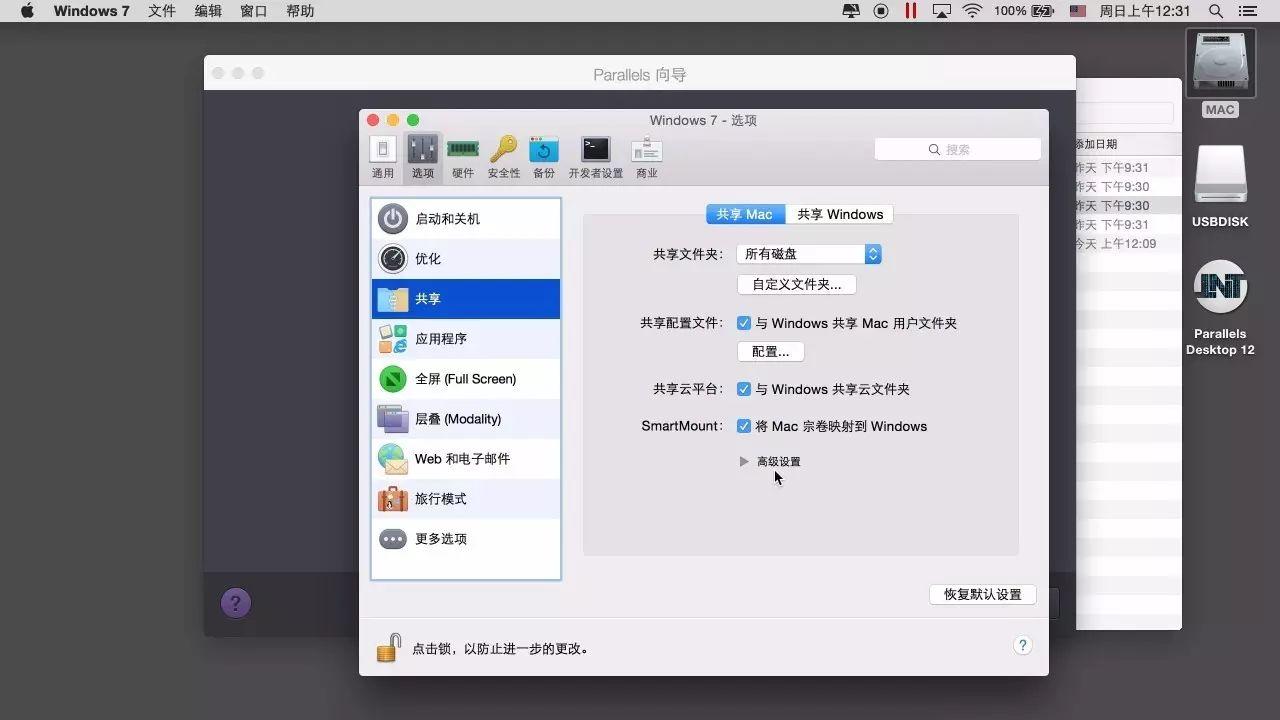
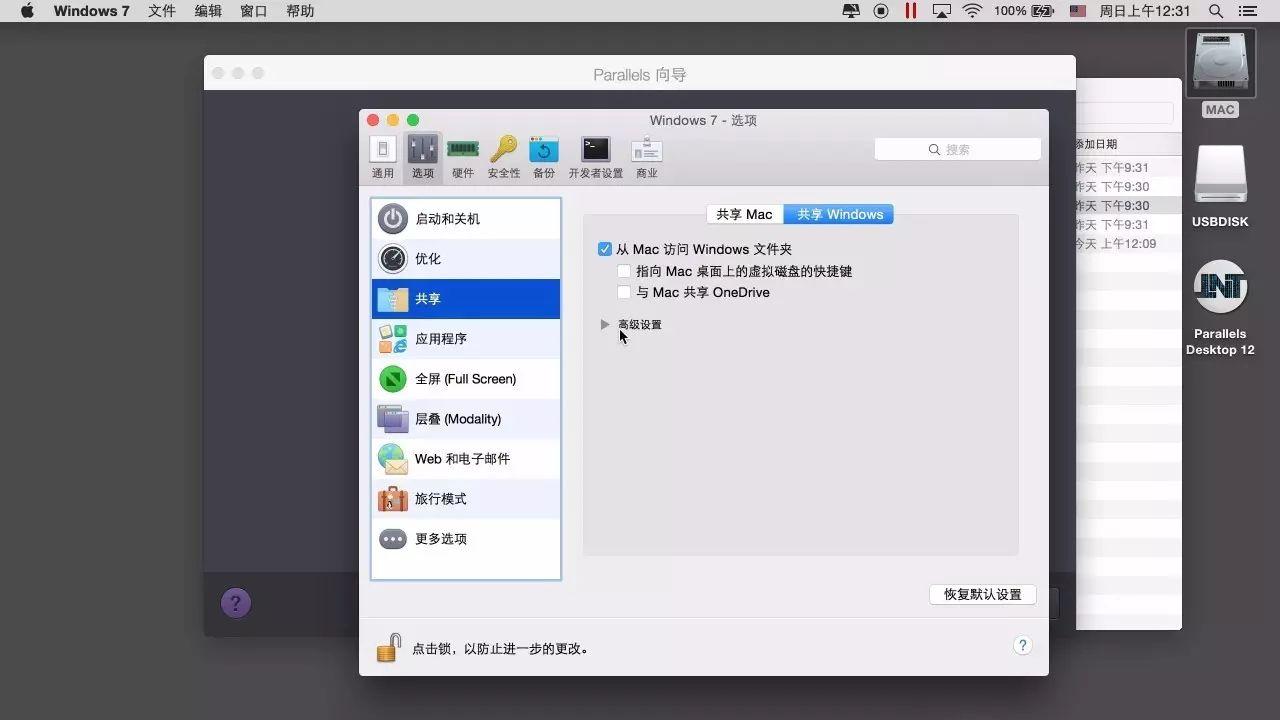
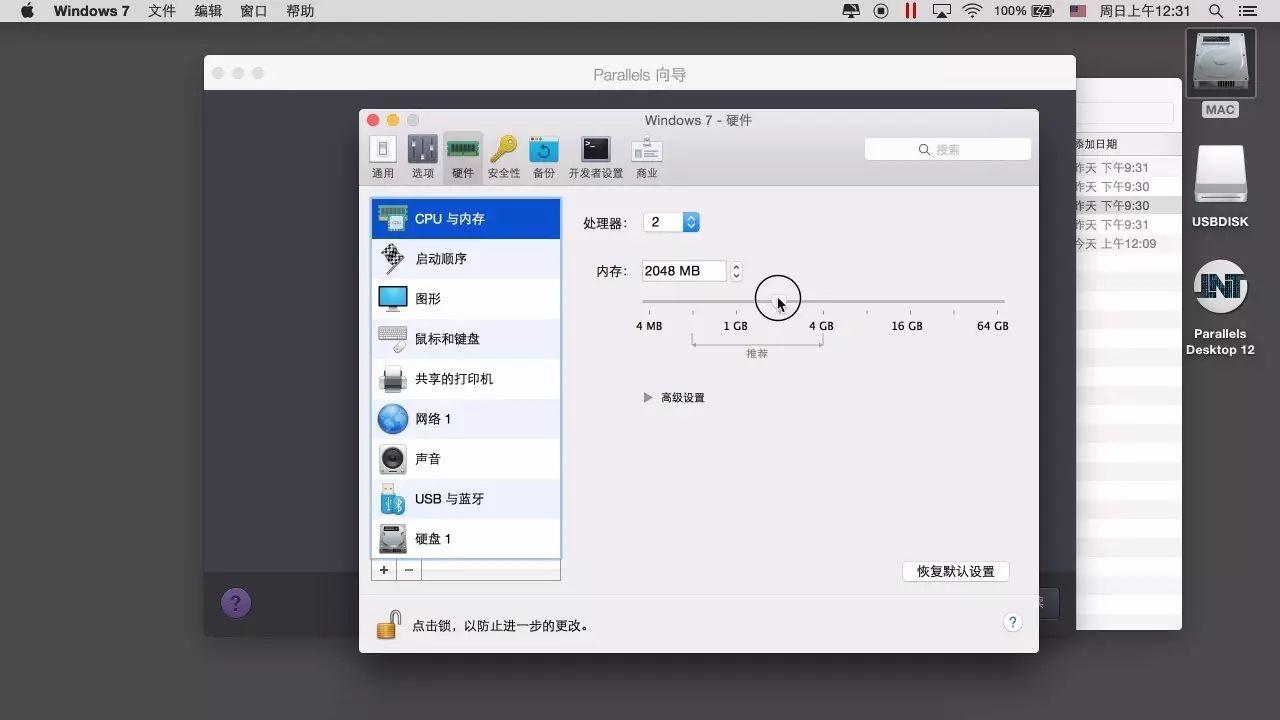
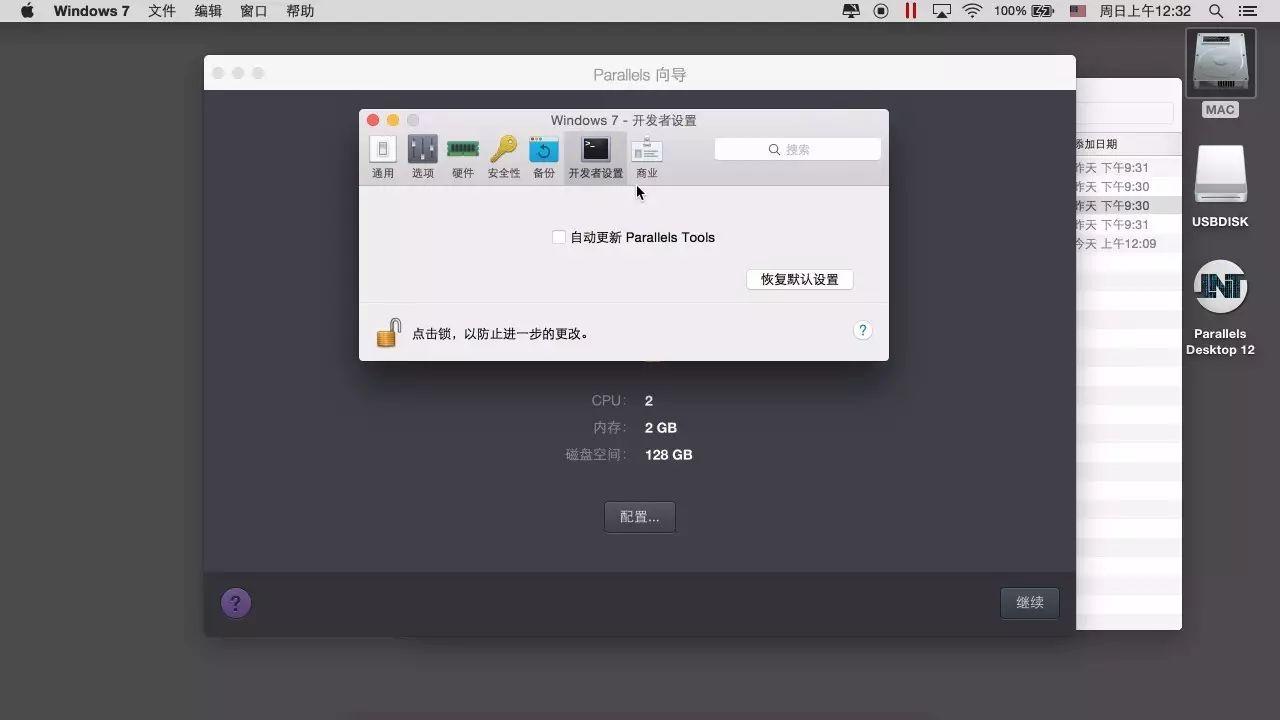
设置完毕“继续”下一步就是自动安装Windows了
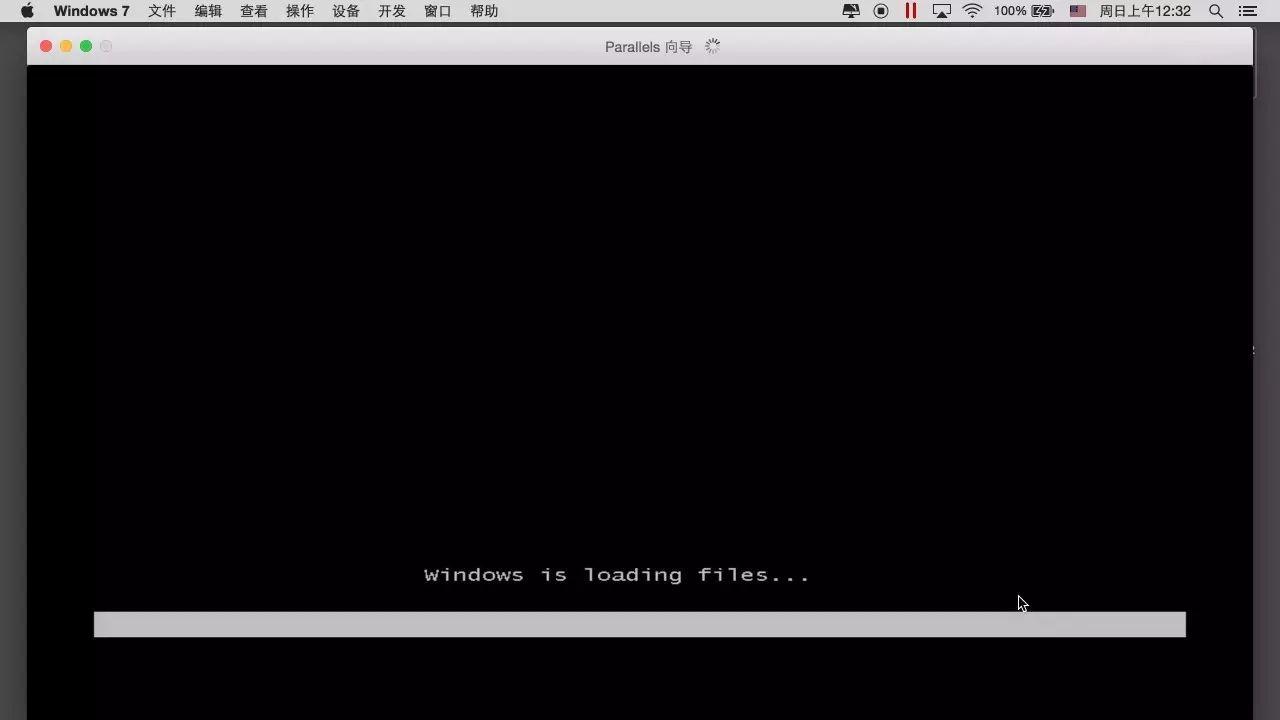
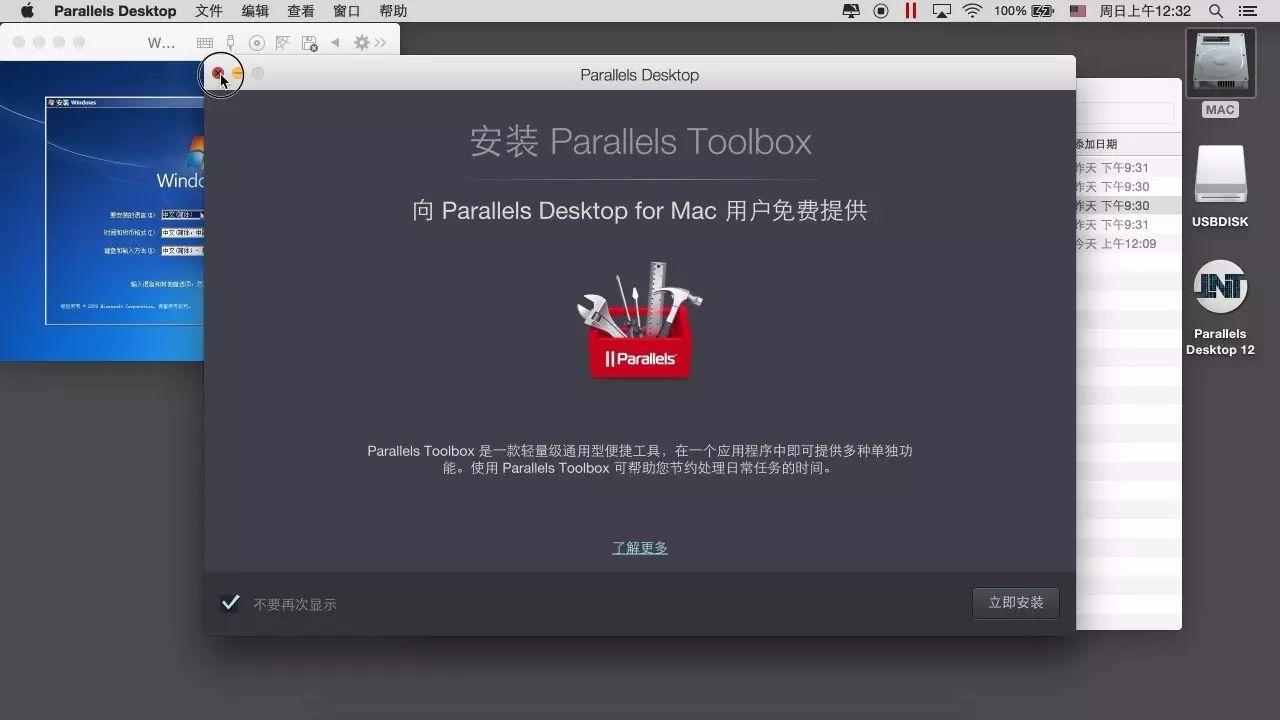
安装Paralles Toolbox的弹窗直接无视,果断关闭就是了
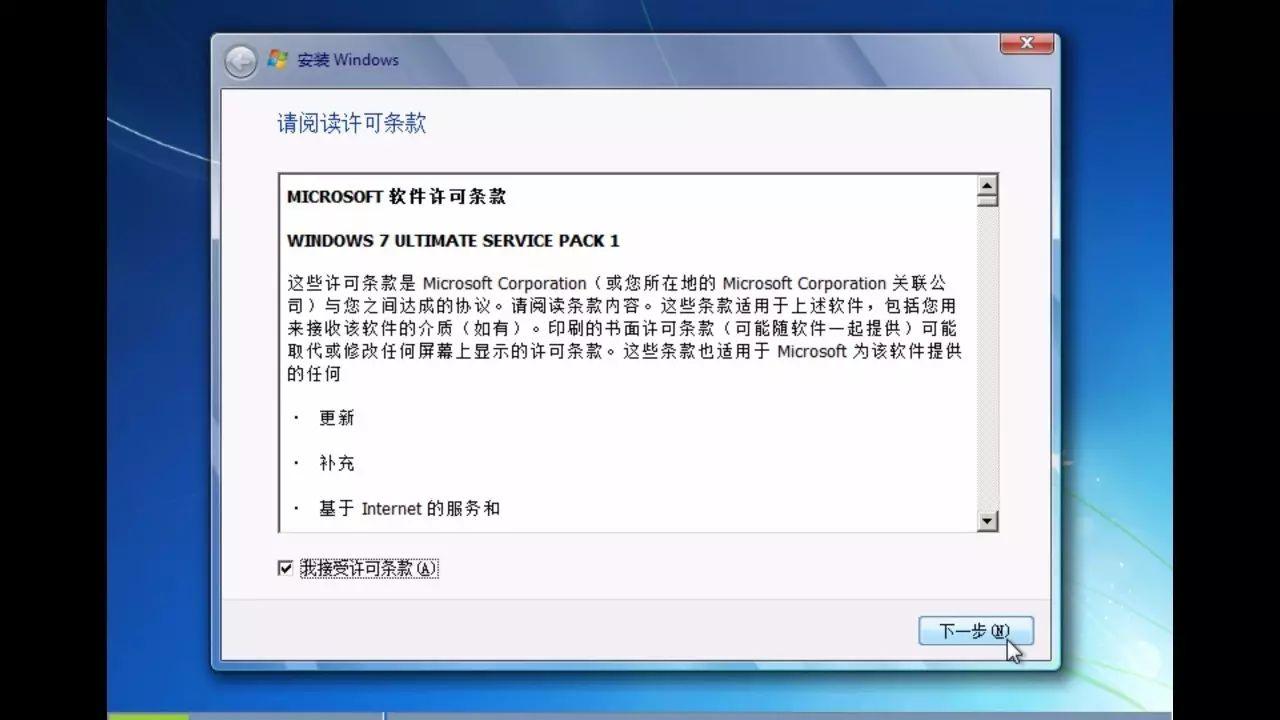
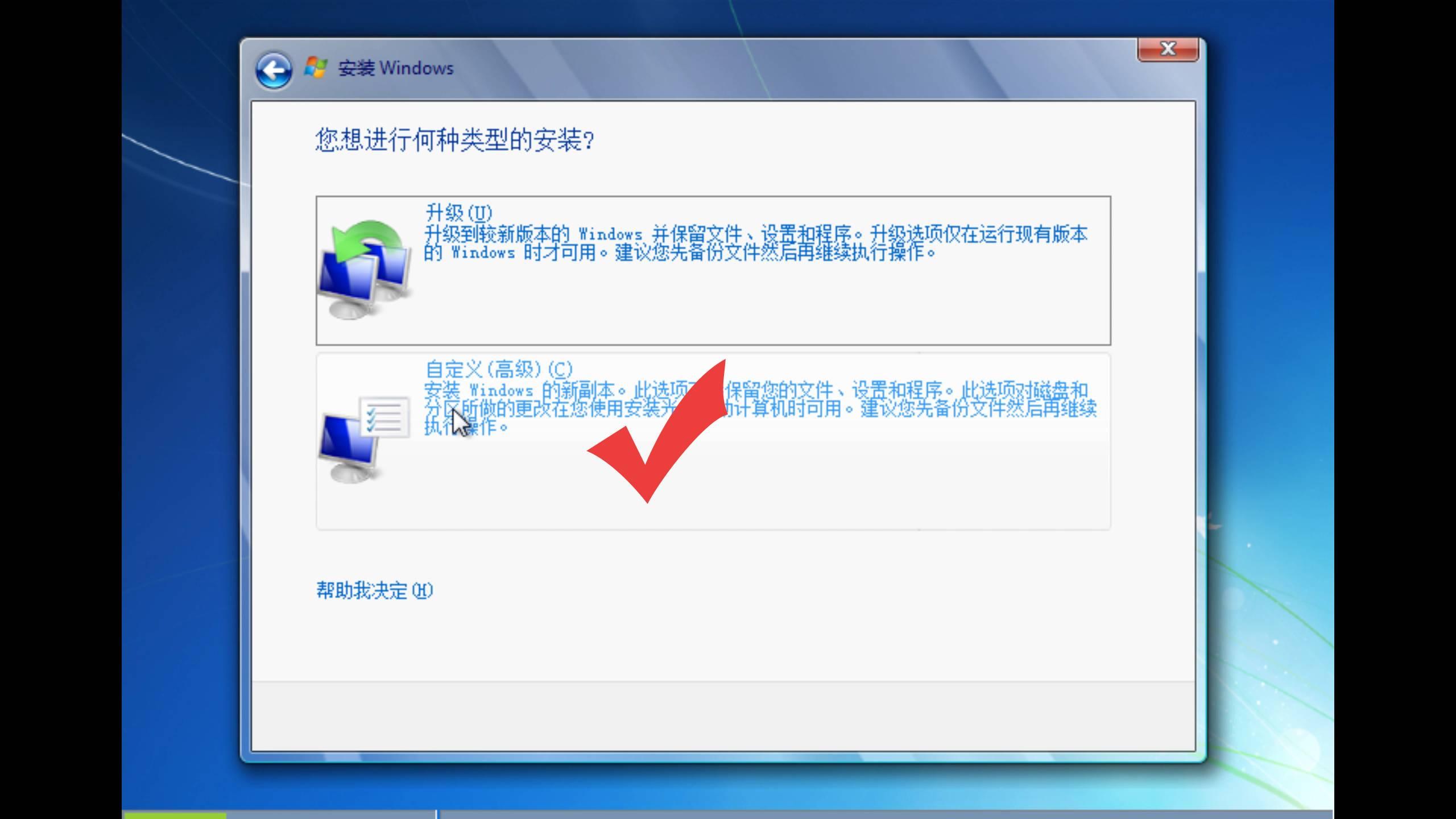
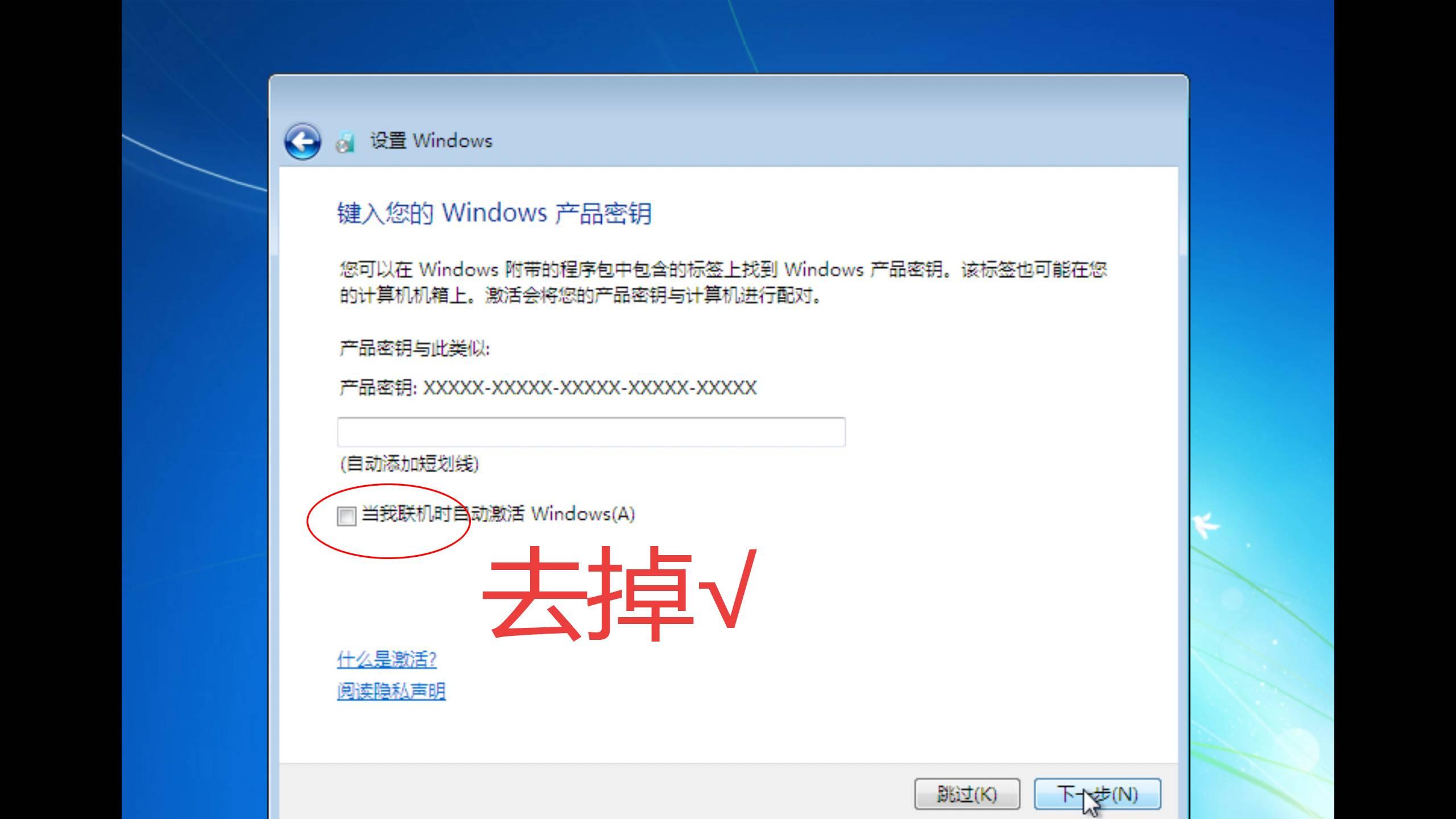

Windows安装完成
把“我的电脑”图标显示到桌面,桌面右键-个性化-更改桌面图标-计算机打上勾
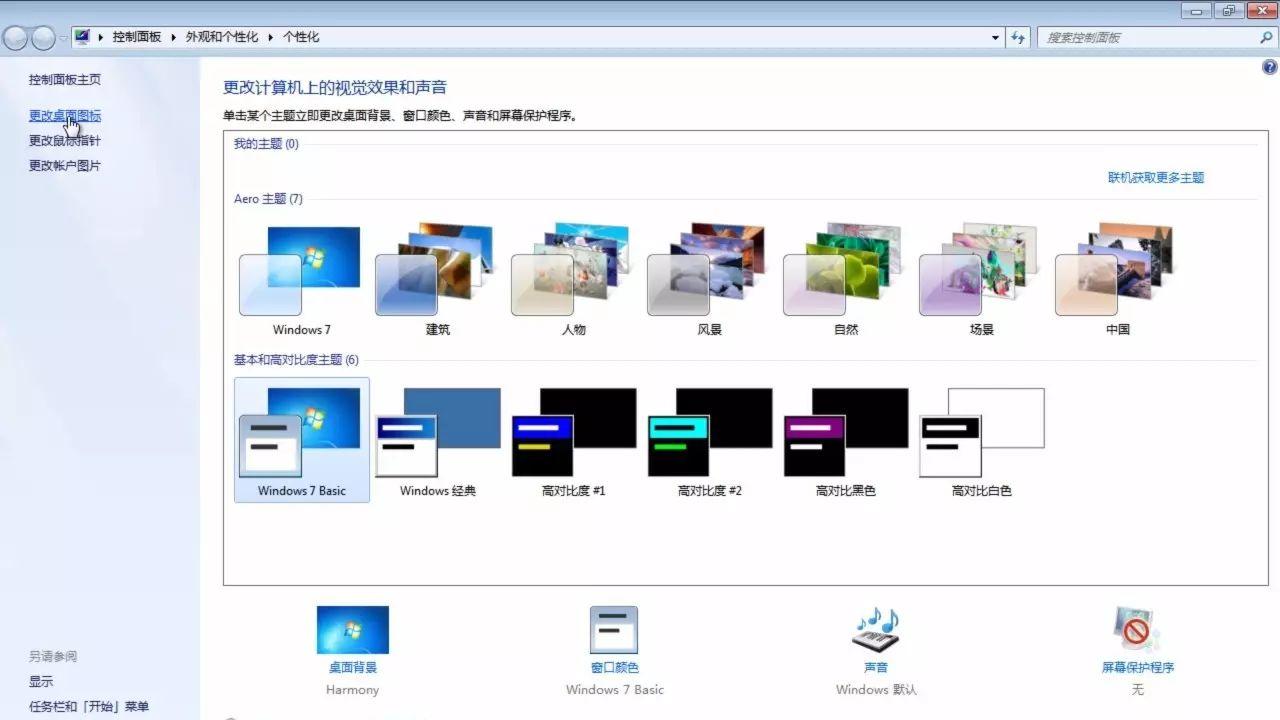
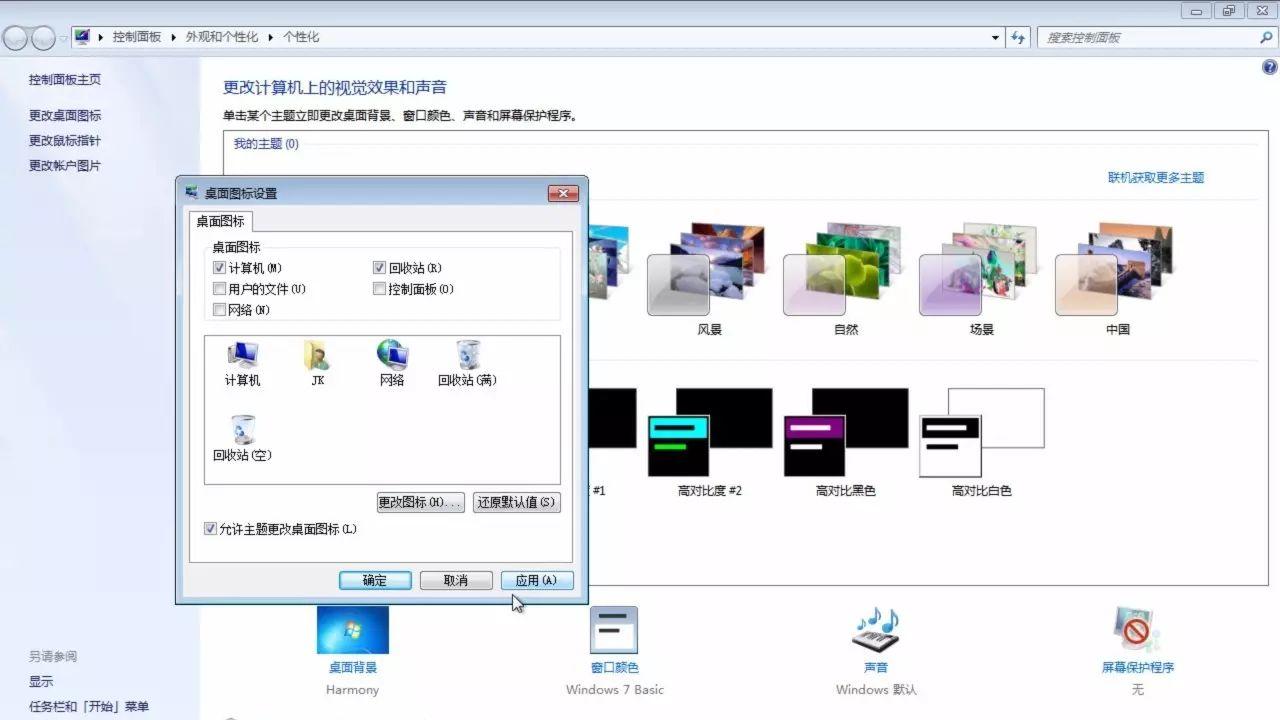
优化Win性能,调整为最佳性能。如果外面协会确实接受不了边框太丑的话,可以选择“在窗口和按钮上使用视觉样式”
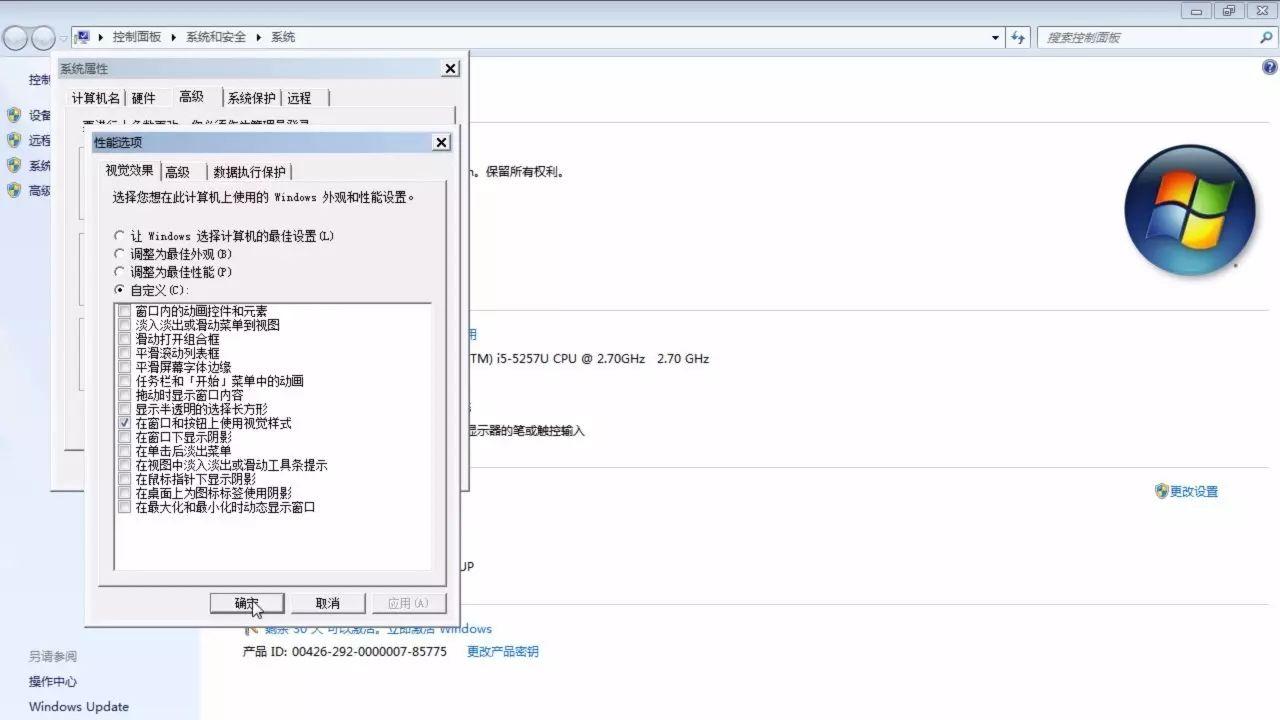
接下来是整个核心的步骤了(安装Parallels Tools),安装后才能在虚拟及和Mac系统之间共享文件和复制粘贴,可以说没有Parallels Tools的Parallels基本没有什么卵用。顺便提示一下PD虚拟机的窗口全屏切换快捷键是:Control Command F
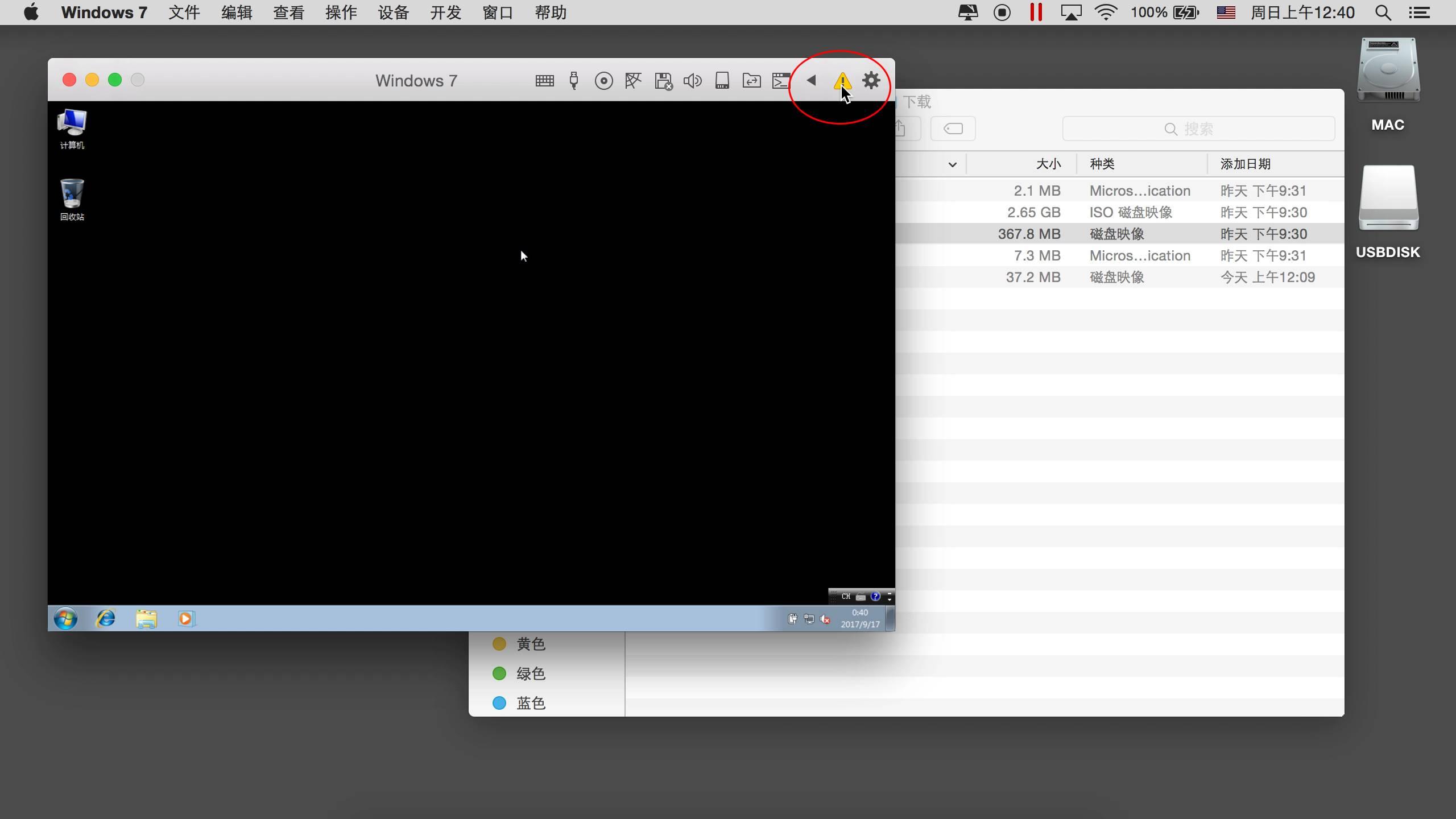
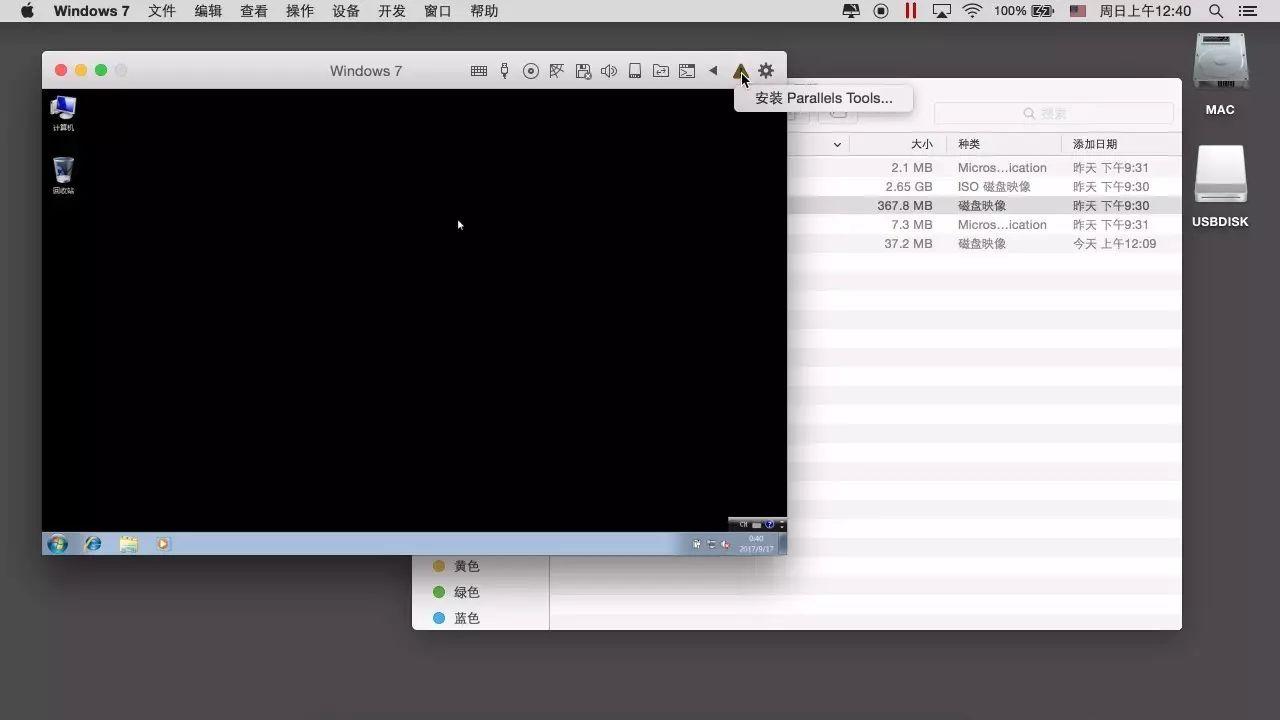
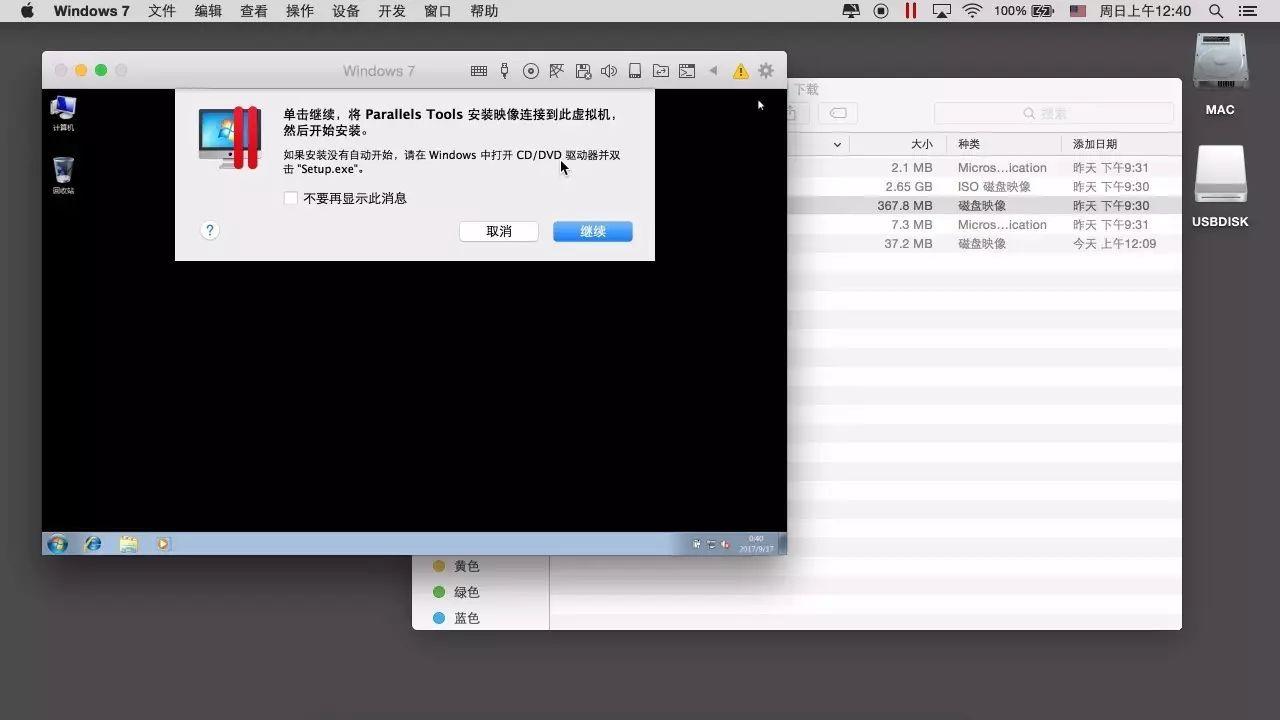
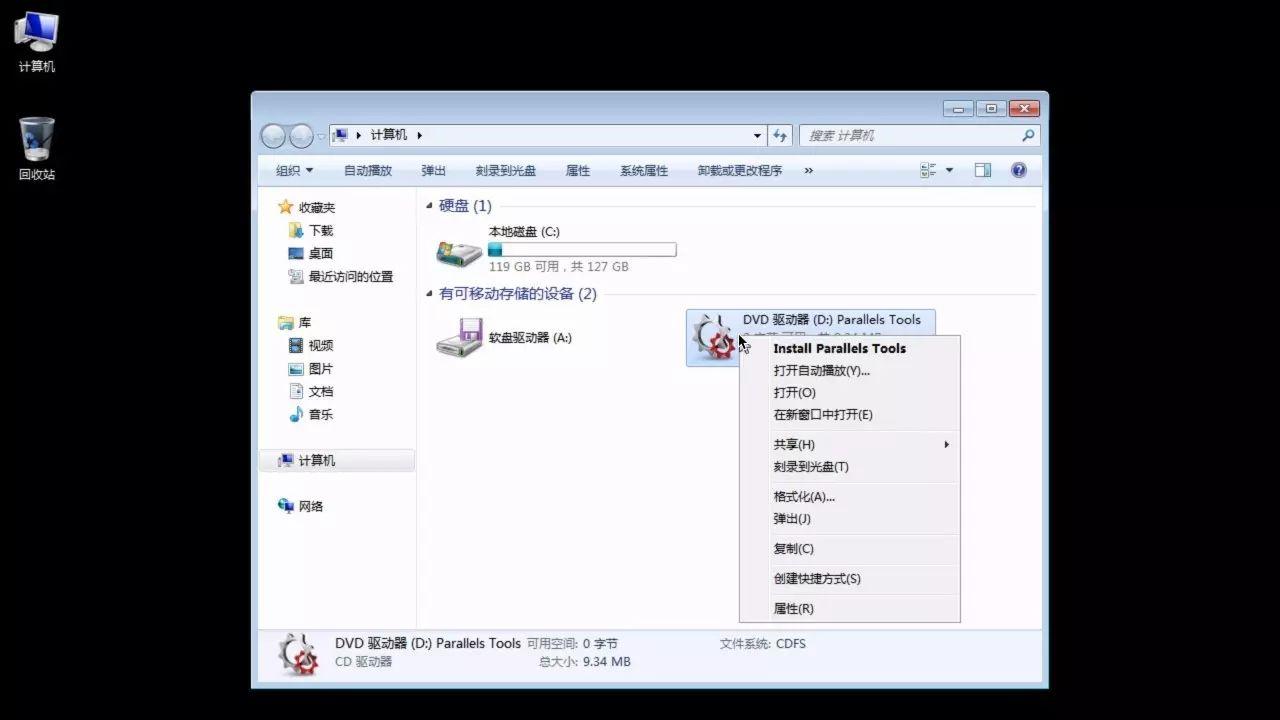
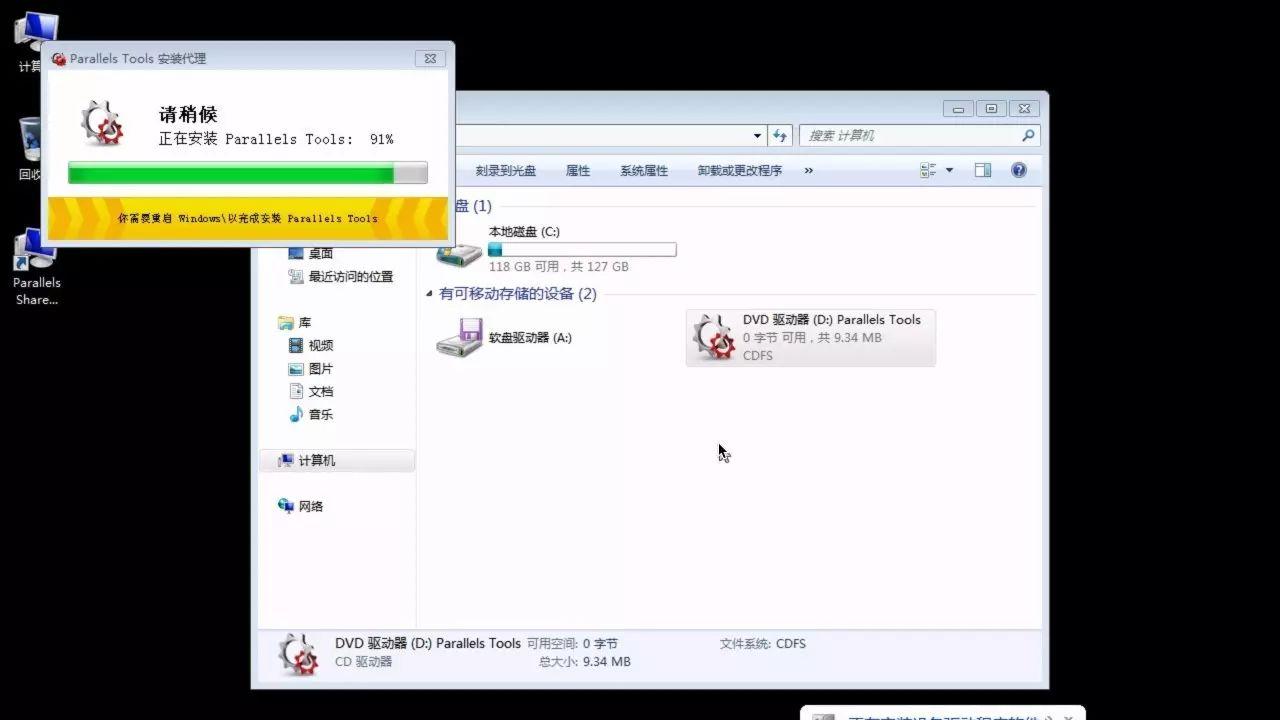
安装完毕重启一下Win(不是重启Mac)
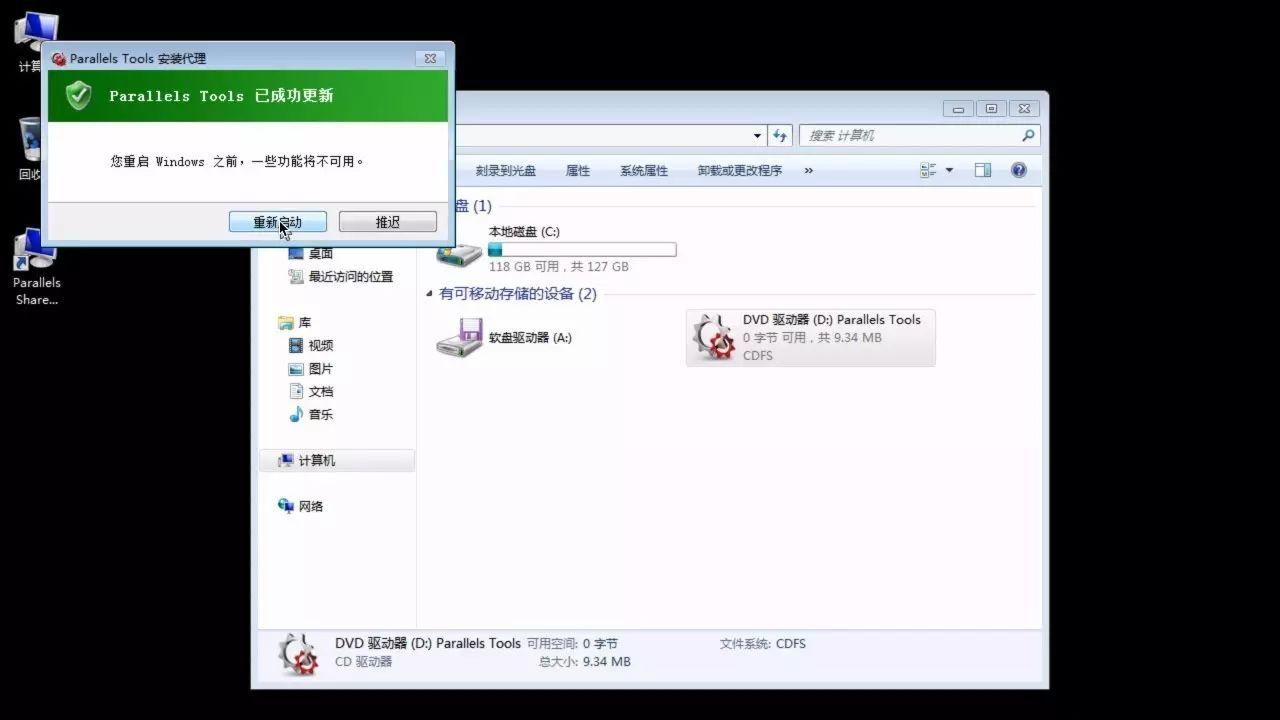
激活Windows
装完ParallelsTools现在已经可以Win和Mac之间互相拷贝文件了把“OEMWin7Activation.exe”文件拖到Win里面进行激活系统
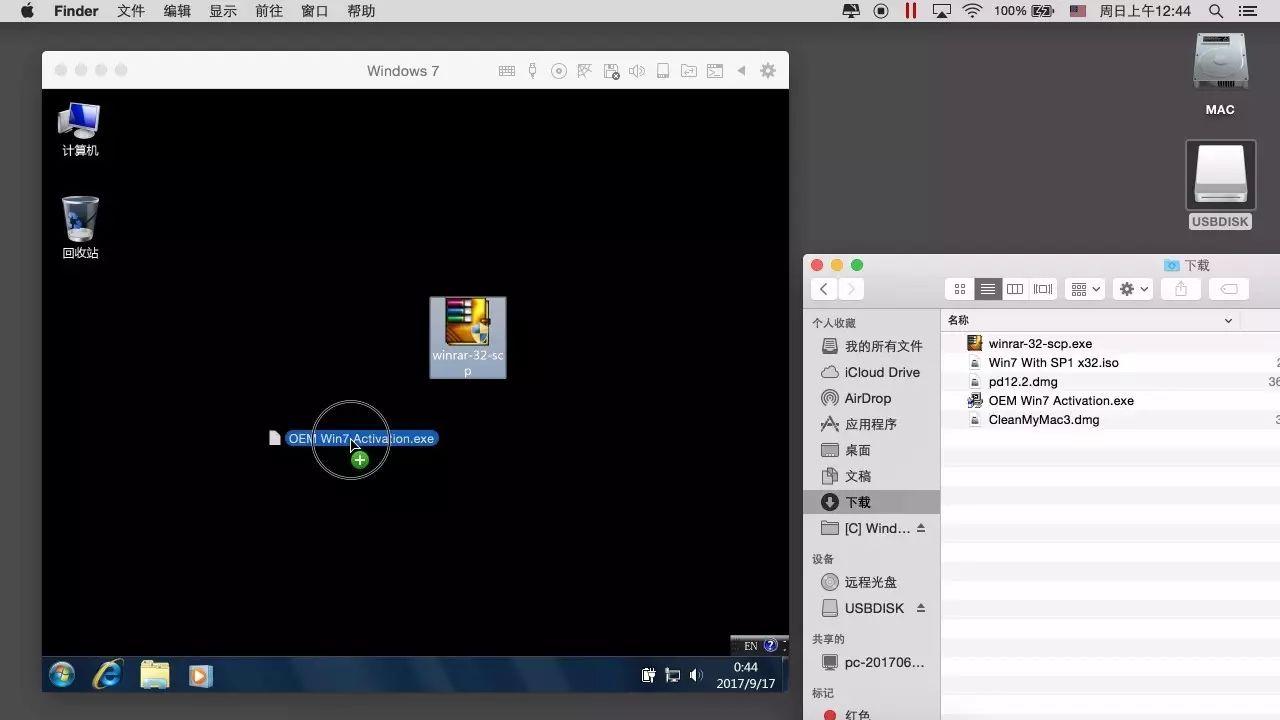
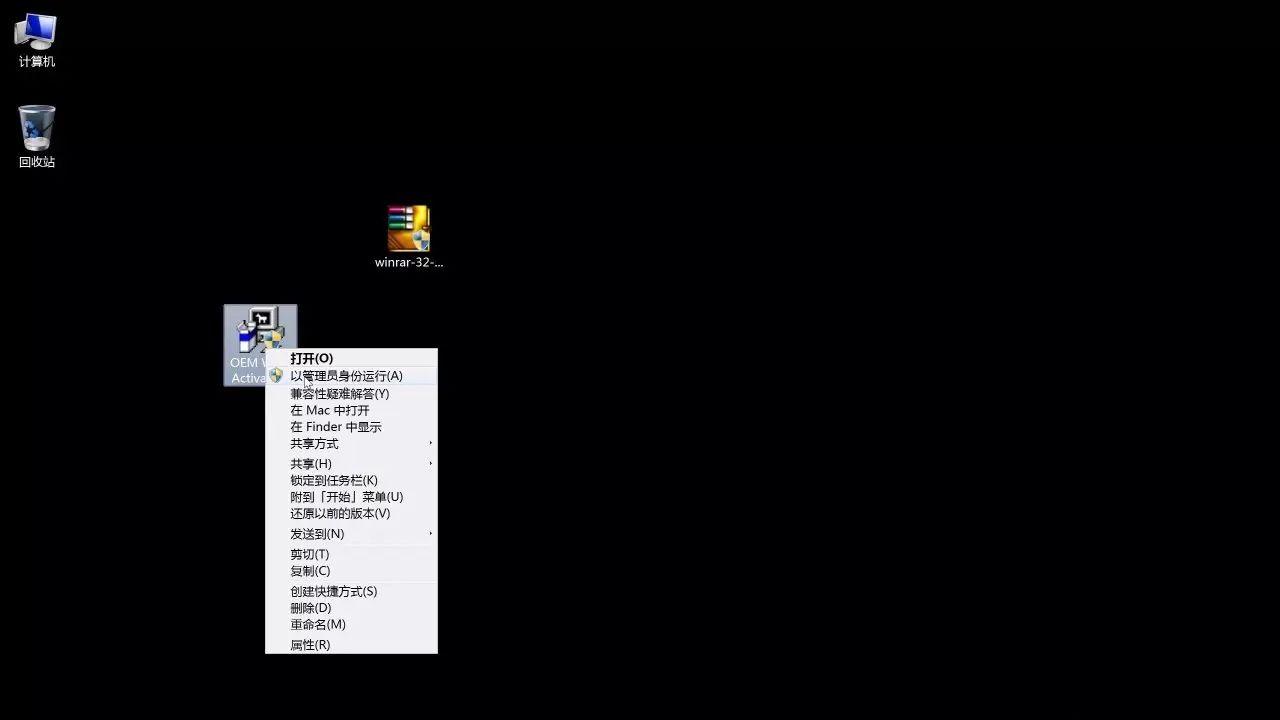
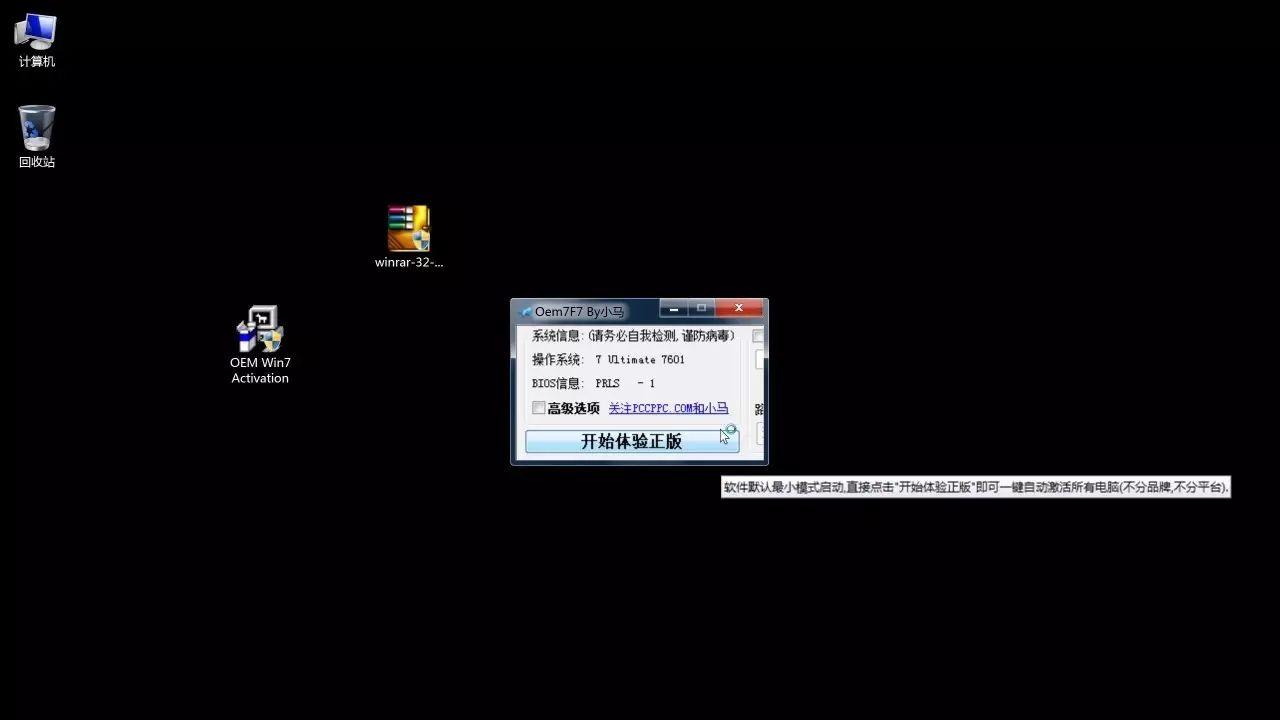
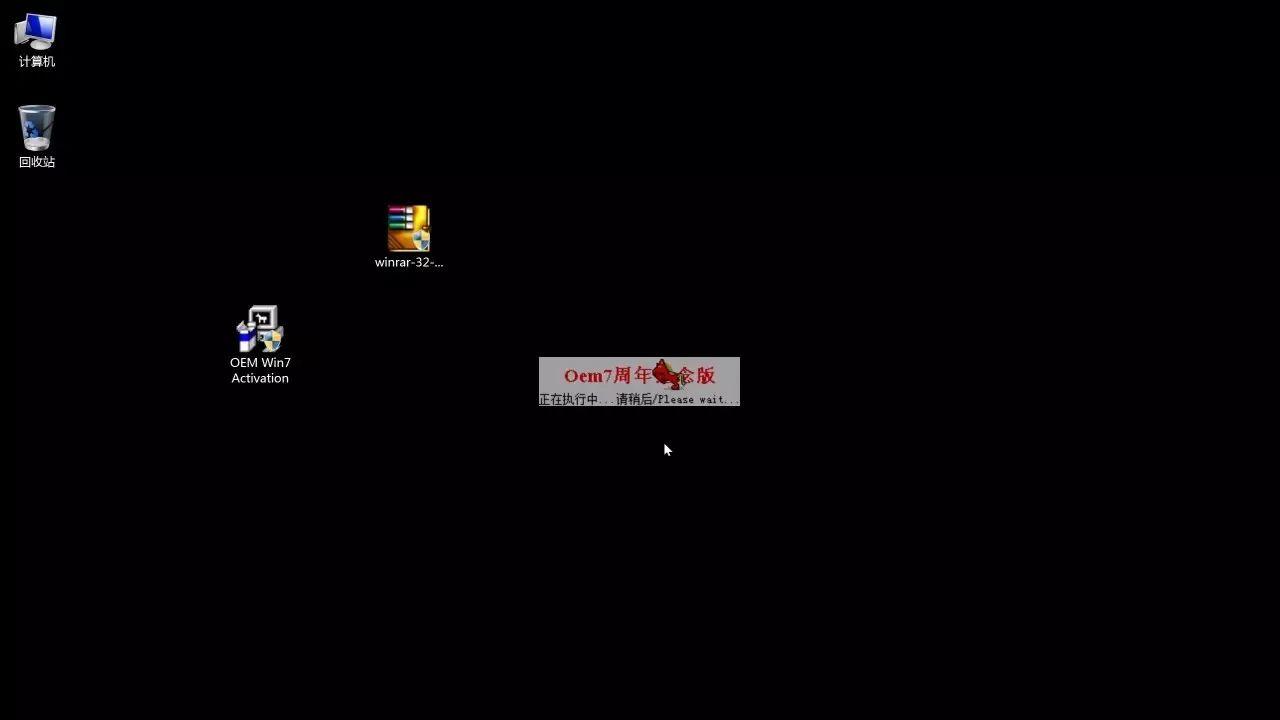
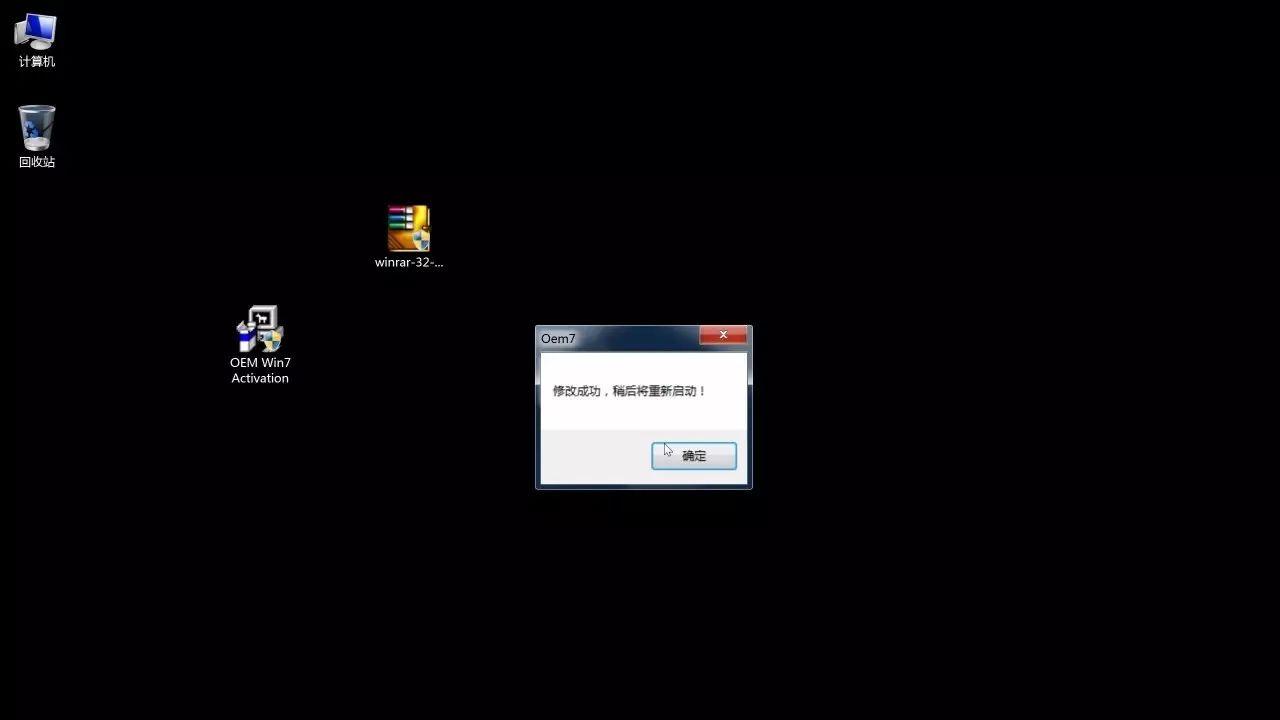
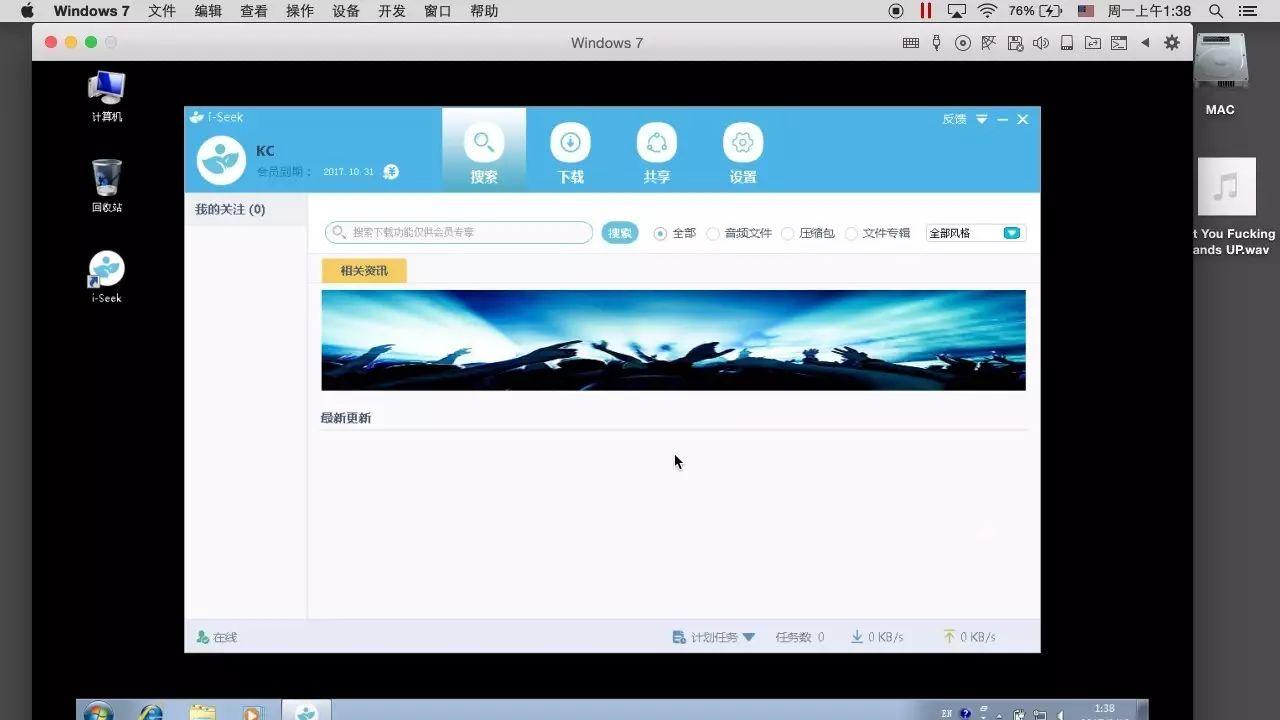
最后说一下关于虚拟机的分辨率设置问题,建议先把虚拟机的窗口模式拉伸到一定大小比例,尽大化而又不影响你操作Mac桌面,操作Mac的时候也可以把虚拟机最小化收下来,全屏的时候也可以利用触控板4指往上推或往左拉进行Win于Mac之间切换。13寸的MacBook建议1280×800,15寸建议1440×900